
文泰刻绘破解版 V2021 最新免费非破解版下载[绿色软件]

- 运行环境:
软件语言:简体中文
软件类型:系统应用 - 绿色软件
授权方式:免费
推荐星级:
官方主页:www.233122.com
图片预览: 【一键转帖到论坛】
【一键转帖到论坛】
插件情况:
解压密码:www.xiamiku.com
软件大小:5.00 MB
更新时间:2021-08-21 01:18:00
下载统计:载入数据 ...
赞助商链接
本软件是由七道奇为您精心收集,来源于网络转载,软件收录的是官方版,软件版权归软件作者所有,本站不对其观点以及内容做任何评价,请读者自行判断,以下是其具体内容:
文泰刻绘是一款在国内外都享受盛名的电脑雕刻绘图软件,该软件凭借着超级个性化智能化的功能赢得了众多用户的喜爱,支持刻绘、雕刻、编辑、排版、色彩处理、海报制作等多种功能于一身,不管用户何种的刻字绘图需求,它都可以统统满足到,并且该版本为破解版,内置破解补丁,大家可以永久激活所有的付费功能,亲测可用。

【版本特点】
一、图形输入和编辑
1、直接支持图形扫描:可在本软件内直接挂接扫描仪。
2、彩色、灰度图像条块化,使输出更形象、更逼真。
3、简单实用的节点编辑:增加了批量处理节点的功能和对线段直接操作功能,效率更高。
4、弧排、沿线排版功能强大:提供多种方式弧形画法。弧形排版功能,去除了多余的参数设置,使用更简单,方便。
5、图形扫描曲线化描边:对扫描的彩色图像可以直接处理成用曲线描述的轮廓图,以供刻字机或雕刻机输出。
6、新增调色板功能:用户可以在调色板中任意调配颜色,并可对所需内容全色或分色输出。
7、图形的任意组合:特有的交、并、叉算法和方便的节点编辑,使您的图形制作更简单快捷。
8、最新优化的图象矢量化,速度快、效果好,可以处理大幅面图象。
9、整图自动光顺功能,无需进行节点编辑,轻松到只需轻轻按一下键,就能输出更加光顺圆滑的大幅面图形,有效地避免锯齿现象,而且保证尖角分明。
二、文字录入和编辑:
1、支持汉字大批量录入的即打即排方式录入,可插入以.txt 为后缀的文本文件,并可使用Windows其它软件直接链接到本程序。2、汉字曲线勾边和加粗功能:用户可以将您需要的汉字任意加粗,并可刻出扩边效果,完全不用担心会产生笔划交叉。
3、对任意文字增加曲线的内外轮廓,来改变文字的粗细程度。
4、汉字的变形及特技效果:可以将汉字做任意形状的变形,可以制作球形、圆柱形等各种特技效果。
5、多国、多民族语言支持。在Windows 2000、xp 下,安装相应的True Type 字库(用户自行安装),即可在同一版面上同时输入中文、俄文、阿拉伯文、韩文等语言文字。
6、计量单位。新增英寸、厘米、米和毫米单位,可以实现不同计量单位之间的切换。
三、整体排版
1、随意的缩放功能:输出版面任意缩放,不需要重新制作版面。
2、人性化的刻绘输出:输出前可以将区域及内容预显在屏幕上,页面可以任意移动及任意定义原点。
3、多页排版,分页输出功能。

【软件亮点】
1、缩放观察
该软件提供:拉框放大、两倍放大、两倍缩小、整版显示、上次显示版面、下次显示版面、移动显示版面等功能,以上功能都有快捷键选择图标。
2、绘制图形
文泰刻绘2021为用户提供了各种专业绘图的方法,用户可以非常方便地使用这些绘图工具,绘制出各种图形
3、图库操作
为用户提供了非常实用的商标、民俗、商业、体育、标识、交通、运输等图库近万种。
提供的图库有两大类:一是从图库中直接调出图形,二是读入新图库,此类图库为新增的中国民俗文化图库集。
4、自动存盘
默认的文件格式后缀是.ac6,当您完成一幅设计后,点击“常用工具栏”中的按钮即可实现存盘;系统也提供自动存盘功能以确保在意外情况下,数据不会丢失。
5、分割与组合
所谓分割图形,就是将一个复杂图形按照每一条路径分解成独立的图形。分解后的每个图形只是一条闭合路径。
所谓组合图形,就是将若干个独立的图形单元组合成一个图形整体。组合后的图形,将改变原独立图形单元的填充方式。
6、图形运算
图形运算提供了把若干个封闭图形进行各种组合的功能,包括求交、求并、求差、异或。这些工具能够使用户用简单图形组合出复杂图形。 熟练使用这些功能可以方便制作出各种艺术标识,这是其独有的功能。
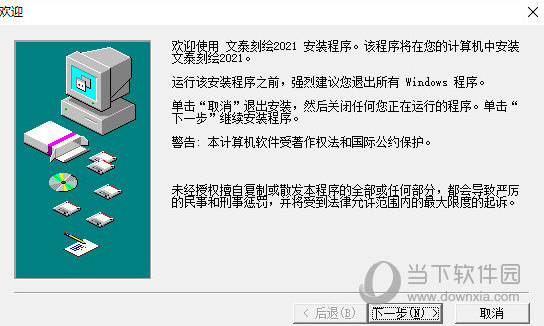
【软件特色】
1、经典Word操作界面,简洁易上手。
2、丰富多彩的图形库任你调用。
3、超全的中英文字库,可挂载Windows底层TTF字库。
4、超快的处理速度和极高的设备利用率。
5、超强的兼容性,EPS/PLT/DXF互相读写,支持读入TIF、BMP等图片文件,兼容文泰刻绘5.X版本的数据文件。
6、强大的图形输入和编辑能力。
7、支持大批量文本录入,即打即排。
8、人性化的整体排版功能
9、强大的输出功能,支持多种刻印设备对接。
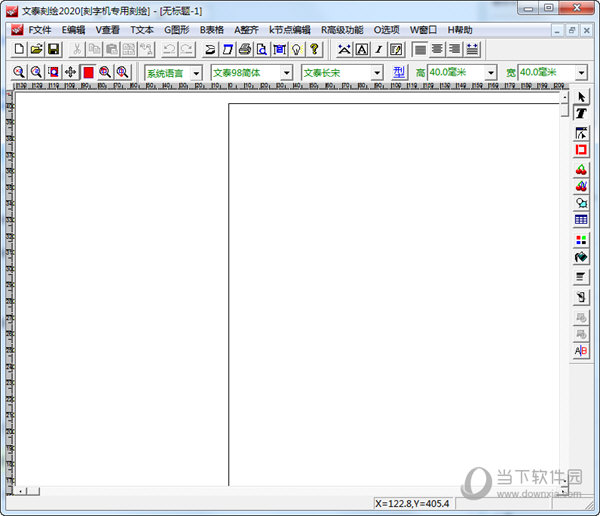
【破解教程】
1、下载并进行解压即可获得文泰刻绘2021中文源文件和相对应的破解补丁。
2、双击文泰刻绘2021版 v15 安装程序.exe运行安装,选择软件安装位置,点击浏览可自行更换安装路径。
3、接着依提示进行安装,点击下一步。
4、完成后直接退出安装向导,不要先启动软件,将crack中的补丁文件复制到安装目录中,点击替换目标中的文件。
5、至此,文泰刻绘2021中文破解版已完全破解完成,希望可以帮助到大家。
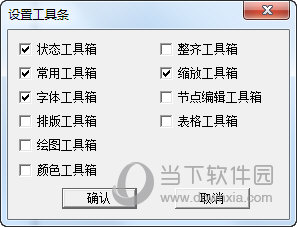
【详细教程】
1、打开 文泰刻绘软件 ,然后根据要刻绘的物品选择合适的刻绘尺寸,比如这里选择用户自定义的 600 × 520 尺寸大小,然后点击“创建新文件”。
2、弹出文泰刻绘设计界面(这里以 2016 版为例来说明)。
3、如果需要刻绘文本“大家辛苦了”,那么点击菜单中的“T文本”,然后输入语句“大家辛苦了”即可。如果需要图片则点击菜单中的“G图片”,然后粘贴或导入图片即可。
注意:文字和图案不要超出模板范围。
4、接下来在刻绘设备上放置指定尺寸的纸张,为了避免出现漏刻,准备的纸张长度一般比模板尺寸多出 5 - 10 厘米,比如对于 600 × 520 模板尺寸,选择尺寸 700 × 520 的纸张。
5、一般而言,刻绘设备设置原点会在在纸张最右边。为了美观,可以适当移动设备刻绘针,以保证刻绘出的文字在纸张中间或其他合适的位置。
6、点击主界面菜单中的“刻绘”图标。
7、弹出刻绘输出窗口,点击窗口中的“刻绘输出”。
8、弹出输出到刻绘机窗口,点击下方“开始”,刻绘机就会开始进行刻绘了!
以上就是关于文泰刻绘软件使用教程的介绍,由于它的编辑界面和 Word 很像,即使新手也不会存在设计障碍,所以喜欢的小伙伴大胆去尝试吧!
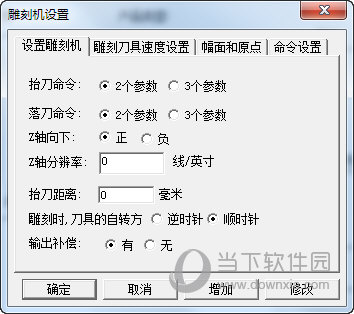
【怎么导入图片】
方法一:
一,首先把图片转换为BMP格式,可以用WINDOWS自带的图画程序另存就可以了。
二,打开文泰刻绘软件,文件菜单,选择输入,选择格式BMP文件,再选中你要输入的图片就OK了。
如果你要将图片用刻绘机刻出来,那么请一定要把图片转换成黑白两色的,那样快多了!
由于方法一对于文件格式上的要求,部分图片无法成功导入,故此小编为你提供了适用于更多图片格式的方法二,此方法需要使用CorelDRAW软件,请提前下载安装好,示例使用X4软件,若你使用的CorelDRAW软件不行,请更换更高版本。
1.CDR新建一空白文件,尺寸设置为1000*1000mm.
2.导入原图片文件,双击导入,保证图片以原尺寸导入。
3.左键单击图片。选择 位图-轮廓描摹-高质量图像。(如果位图过大,点击缩小位图)。
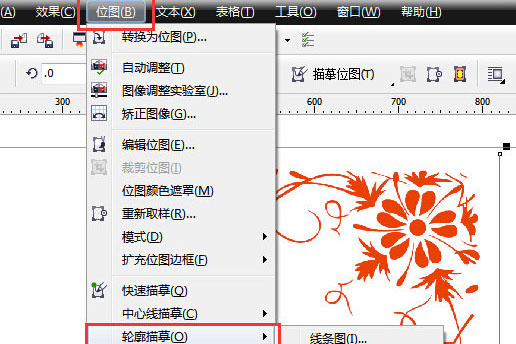
4.点击【确定】完成转换。
5.转换完成后,图片会有原图片重合,用挑选工具使两层图片分离即可,删除原图片,若不知道哪一个是原图片,把图片放大,有马骞克边缘的即为原图删除。(图红边框为转换成的图)
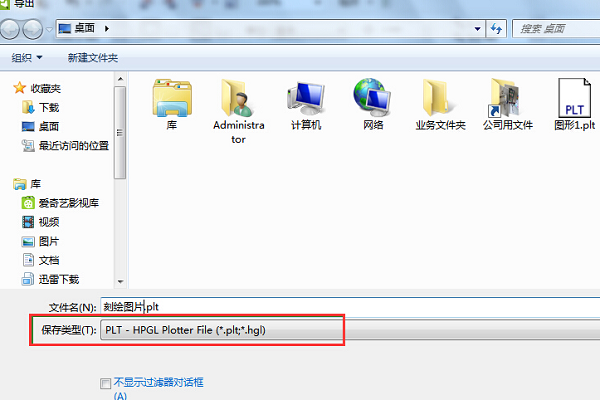
6.点击文件-导出,文件类型选择为 *PLT 文件,命名保存。
7.打开文泰刻绘软件,点击文件-读入(一定要为读入,不能用打开)。文件类型选择 *PLT,文件选为刚coreldraw导出的PLT文件。
8.打开后调整大小,剩下的和平常用刻字机一样即可输出打印了。有时候转换太小的地方可能转换不了,请大家注意。一般情况下都没有问题。
【怎么刻字】
1、打开桌面文泰刻绘软件,设置纸张宽度约为字体所需尺寸的2至3倍,适当高度值,然后单击“创建新文件”按钮。
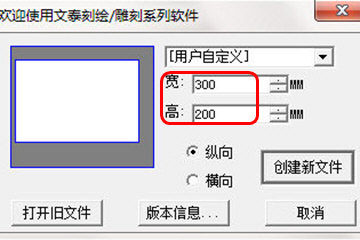
2、输入文字 ,点击右侧工具栏中的“T”型图标,单击工作区空白处,输入文字,例如“当下软件园” Enter键入即可。
3、选择文字块
点击右面面板上 “指针型图标”,按住鼠标左键选择当前需要进行编辑的文字块,文字选定后松开鼠标,已选定的区域会在外围显示红色方框。
4、改变文字参数
①确定字体、尺寸
选择文字块后,直接在软件界面上方的绿色文本框内选择字体和大小,更改后记得要按键盘上的“回车键”进行确认。
②分解、合并
(1)分解:右键选择【Z文字分解】选项,可选择三种分解方式:每一个自然段为一个文字块、每一行为一个文字块、每一个字为一个文字块。
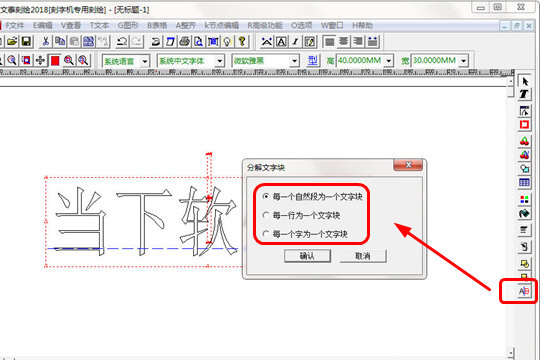
(2)合并:做相同处理的多个文字块,依次点击菜单栏“高级功能”,选择“合并(融合)”即可,合并后无法在进行分解需要谨慎处理。
③加轮廓
选定文本,点击T文本栏中的【B增加外轮廓】,可自定义乱廓线的宽度、颜色、有无尖角等。
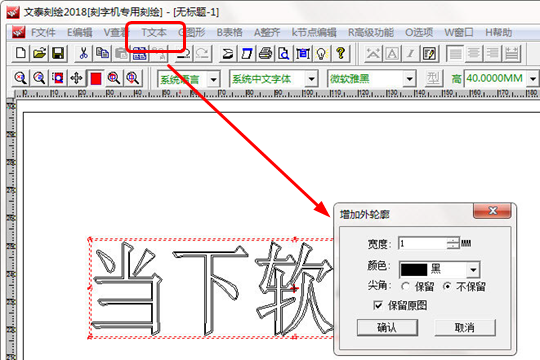
④旋转排版
鼠标移到需旋转的文字块上,点击鼠标右键,选择”文字属性”,在“旋转框”内输入角度数值,按回车。注意不要错输入在“倾斜框内”。
⑤移动
选择文字块,把鼠标移动到单个文字块红框内,按下鼠标左键对单个文字块进行拖动。尽量将空白填满,节约纸张。
5、刻绘输出
排版好后,并且刻绘机准备就绪后。依次点击“文件”“刻绘输出”,在弹出窗口内选择已连接好的刻绘机,注意选择合适的材质宽度,点击“版面预览”按钮,看上方白框显示是否合适,基本尺寸合适、字体居中,就可以点击“刻绘输出按钮”开始刻字。
【下载地址】
文泰刻绘破解版 V2021 最新免费版
以上是“文泰刻绘破解版 V2021 最新免费非破解版下载[绿色软件] ”的内容,如果你对以上该软件感兴趣,你可以看看 七道奇为您推荐以下软件:
